Как сделать звонок в Скайпе?
Вернуться к результатам поиска
Звонки контактам Скайпа всегда бесплатные, но для звонков на мобильный или стационарный телефон потребуются деньги на счете или подписка.
- Найдите в списке Контакты
 абонента, которому хотите позвонить.
абонента, которому хотите позвонить.
- Если у вас нет контактов, узнайте, как найти нового контакта.
- Выберите контакт, которому вы хотите позвонить, а затем нажмите кнопку звука
 или
или  видео. Если вы хотите выполнить групповой звонок,
видео. Если вы хотите выполнить групповой звонок,  просто добавьте другого участника в чат «один к одному» или нажмите кнопку «Начать звонок» в групповом чате.
просто добавьте другого участника в чат «один к одному» или нажмите кнопку «Начать звонок» в групповом чате.
- Если в учетную запись пользователя, которому вы хотите позвонить, добавлен номер Skype или стационарный телефон, вы можете позвонить с помощью skype Credit или подписки Skype.
Примечание. В звуковых звонках звук звонка обрабатывается для фильтрации эха, поддержания качества звука и снижения заметности отсутствующих звуковых битов (до 120 миллисекунд). В видеозвонках Skype автоматически определяет пропорции лица и оптимизирует видео, поэтому, когда другие участники видеозвонка масштабируют ваше лицо, Skype автоматически эффективно использует доступное пространство. При использовании замены фона или размытия видеопоток обрабатывается для поиска области лица и применения фонового эффекта.
- По окончании беседы нажмите кнопку завершения звонка
 , чтобы повесить трубку.
, чтобы повесить трубку.
Совет. Вы также можете быстро превратить любой чат в звонок— 

 просто нажмите кнопку звука или видео из чата «один к одному» или нажмите кнопку «Начать звонок» в групповом чате.
просто нажмите кнопку звука или видео из чата «один к одному» или нажмите кнопку «Начать звонок» в групповом чате.
Примечание. Если адресная книга мобильного телефона синхронизирована со списком контактов Скайпа, вы можете звонить по Скайпу прямо из списка контактов устройства. Просто коснитесь кнопки Скайп рядом с именем человека, которому хотите позвонить. (Доступно в Скайп для Android (6.0+), iPhone и iPad).
Чтобы позвонить кому-то на мобильный или стационарный телефон, вам понадобится немного денег на счете в Скайпе или подписка.
- Открытие панели набора номера

- Чтобы позвонить на зарубежный номер, выберите страну/регион из раскрывающегося меню.
- Найдите контакт одним из следующих методов:
- выполните поиск номера телефона контакта, используя панель набора номера
- или же используйте соответствующее сочетание цифр/букв на панели набора номера, чтобы найти контакт по имени.
Выполните следующие действия, если у вас уже есть пользователь в списке контактов:
- Найдите в списке Контакты
 абонента, которому хотите позвонить.
абонента, которому хотите позвонить. - Выберите человека, которому вы хотите позвонить, а затем нажмите кнопку звука
 .
.
Если у человека сохранено несколько номеров телефонов, вы можете выбрать номер, который вы хотите позвонить, из раскрывающегося списка.
Могут ли люди позвонить мне в Skype с мобильного или стационарного телефона?
Да, но для звонка вам потребуется номер Skype.
Да, используйте панель набора номера для ввода бесплатных номеров в Skype. Поддерживаются следующие страны и диапазоны номеров, которые перечислены бесплатно для всех пользователей:
Франция: +33 800, +33 805, +33 809
Польский: +48 800
Соединенное Королевство: +44 500, +44 800, +44 808
США: +1 800, +1 866, +1 877, +1 888
Тайвань: +886 80
Skype не заменяет ваш телефон и не должен использоваться для экстренных вызовов. Существуют некоторые ситуации, при которых ограниченная поддержка экстренных вызовов через Skype. Дополнительные сведения.
Готовы узнать больше?
Что можно сделать во время звонка в Skype?
Разделы справки ответить на звонок в Skype?
How do I manage group settings in Skype?
машинный перевод
ВНИМАНИЕ! Эта статья переведена с помощью средств машинного (автоматического) перевода, а не человеком. Дополнительные сведения см в следующей статье. В Skype машинный перевод используется для предоставления статей службы поддержки и справки на дополнительных языках. При этом автоматически переведенные статьи могут содержать ошибки, а также синтаксические и грамматические неточности, аналогичные тем, которые допускают носители других языков. Skype не несет ответственности за неточности, ошибки и ущерб, вызванные некачественным переводом или его использованием клиентами.
См. исходный текст на английском языке: FA10613
Дополнительные ресурсы
- Приступая к работе
- Звонки
- Проблемы со звонками и видео
- Настройки звонков и видео
- Переадресация звонков
- Идентификация вызывающего абонента
- Звонки на мобильные и стационарные телефоны
- Click to Call
- Звонки абоненту Skype
- Skype-номер
- Skype to Go
- Звонки между абонентами Skype
- Со Skype на телефон
- Видео
- Счета и платежи
- Сообщения
- Все остальное
- Учетная запись и профиль
- Общение и взаимодействие
- Покупки и платежи
- Конфиденциальность и безопасность
- Устранение неполадок
-
Поддержка экстренных вызовов в Skype для Соединенных Штатов
Теперь Skype поддерживает экстренные вызовы по номеру 911 в Соединенных Штатах. Вы также можете включить показ местоположения для экстренного реагирования 911,…
-
Отличаются курсы Скайп в Европейского экономического сообщества?
По состоянию на 15 мая 2019 новых законов Европейский союз caps цены на звонки и SMS для Скайп пользователей, находящихся в Европейского экономического…
-
Как запланировать звонок в Skype?
Планирование звонков в Skype позволяет легко настроить напоминание для индивидуального звонка с вами, а также с вашими друзьями или родственниками. Общий…
-
Как ответить на звонок в Скайпе?
Если вы вписались в Skype, вы можете принимать звонки. Вы увидите экран уведомления о входящих звонках, где вы можете: Чтобы ответить на звонок как звуковой…
-
Можно ли вызывать людей из других стран с помощью Skype?
Да. Skype Skype звонков бесплатны в любой точке мира. Вы также можете позвонить из Skype на мобильный или стационарный телефон с помощью подписки или Skype…
-
Как использовать со Скайпом гарнитуру, микрофон или динамики?
Даже если у вас нет гарнитуры, микрофона или динамиков, Скайп все равно позволяет вам обмениваться мгновенными сообщениями в чате. Но чтобы звонить и принимать…
-
Как сделать звонок в Скайпе?
Звонки контактам Скайпа всегда бесплатные, но для звонков на мобильный или стационарный телефон потребуются деньги на счете или подписка. Найдите в списке…
-
Почему не удается звонить по Индии, находясь в стране?
Звонки из Индии по Skype на мобильные и стационарные телефоны более недоступны.Но вы по-прежнему можете бесплатно звонить абонентам Skype по Индии, а также…
-
Что такое «номер с частичной оплатой за счет адресата»?
Номера с частичной оплатой за счет адресата — платные номера в Соединенном Королевстве, Австралии, Германии, Швейцарии, Франции, Португалии и Нидерландах,…
-
Что такое идентификация вызывающего абонента и как ее настроить в Skype?
Идентификация вызывающего абонента позволяет вашим друзьям, семье и деловым контактам знать, что это вы звоните им или отправляете SMS-сообщение. При настройке…
-
Как набрать международный номер из Skype на компьютере?
Чтобы позвонить на международные номера из Skype вам потребуется в Skype деньги на счете илиподписку.Подробнее о тарифах на мобильные и мобильные телефоны.Чтобы…
-
Почему я платить определенную цену для звонка?
Если вы считаете, что вы неправильно оплачиваете звонок, пожалуйста, обратитесь в Отдел обслуживания клиентов Skype и опишите дату и время совершения…
-
Какой размер платы за соединение в Skype?
Плата за соединение распространяется на звонки на мобильные телефоны и стационарные телефоны, совершаемые с помощью средств на счете в Skype, когда звонок…
-
Как использовать со Скайпом устройство Bluetooth?
Чтобы использовать Скайп с устройством Bluetooth (например, беспроводной гарнитурой), сделайте следующее: Обязательно используйте последнюю версию…
-
Устранение неполадок Скайп голосовых сообщений
Не том, как настроить голосовых сообщений? Найти в этом руководстве под рукой.Если возникают проблемы с голосовых сообщений, проверьте следующие…
-
Какой номер высветится у абонента, которому я звоню по Скайпу?
Если вы звоните контакту Скайпа, ему отобразится ваш Логин в Скайпе.Если вы звоните на мобильный или стационарный телефон, для удобства рекомендуем включить…
-
Как набрать расширение во время звонка?
Чтобы набрать дополнительный номер во время звонка или ввести номер или знак # (хэш) в автоматической телефонной системе: Во время звонка выберите кнопку…
-
Можно ли настроить отображение различных номеров при звонках в разные страны?
Да. Если вы зарегистрировали несколько номеров для идентификации вызывающего абонента, вы можете выбрать номер Skype или мобильный номер, местный с точки…
-
Что произойдет, если кто-то позвонит мне в Skype, когда я разговариваю с другим человеком?
Вы получите экран уведомления о входящих звонках, где вы можете: Чтобы ответить на новый звонок с видео, выберите кнопку Видеосвязь. Текущий разговор будет…
-
Сколько стоят звонки на стационарные и мобильные телефоны по Skype?
Звонки между абонентами Скайпа бесплатны, однако чтобы с помощью Скайпа можно было позвонить на мобильный или стационарный телефон, у вас должны быть деньги на…
-
Как сделать снимок экрана в Skype?
Снимок экрана — это изображение экрана, которое можно делать и сохранять на компьютере. Снимки экрана полезны, если вы хотите показать кому-то именно то, что вы…
-
Что такое код выхода на международную линию и для чего он нужен?
Нам всем знакома эта ситуация. За границей вашего звонка ждет друг или родственник. Вы уже сто раз перепроверили номер телефона, но вызов никак не пройдет. А…
-
Как использовать Скайп переадресация звонков?
Переадресация звонков позволяет переадресовывать звонки Скайп система голосовых сообщений, проводной или номер мобильного телефона или другого контакта Скайп….
Дополнительные ресурсы
Современные операторы мобильной связи пользуются своим привилегированный положением и не стыдятся повышать абонентскую плату с завидным постоянством. В противовес «монополии» рынок ПО представил мессенджера – программы, позволяющие общаться в сети и за ее пределами абсолютно бесплатно. Сегодня мы поговорим о том, как звонить по Скайпу, рассмотрим варианты и характерные особенности процедуры.
Содержание
- Звоним на весь мир
- Совершаем первый звонок
- Звоним на телефон
- Звоним с телефона на Скайп
- Совершение тестовых звонков
Звоним на весь мир
Среднестатистическому пользователю будет сложно освоить объемный материал, но для удобства восприятия мы разобьем дальнейшее повествование на несколько логических блоков.
Совершаем первый звонок
Рассмотрим вариант, когда вы приобрели гарнитуру, нашли знакомого и хотите с ним пообщаться. О том, как позвонить в Скайп со Скайпа, расскажет пошаговая инструкция, представленная ниже:
- Запускаем приложение, выделяем нужный контакт из списка в левом углу главной страницы.
- Справа видим несколько значков возле никнейма учетной записи.
- Выбираем кнопку в виде белой телефонной трубки, нажимаем ЛКМ и слышим первые гудки.
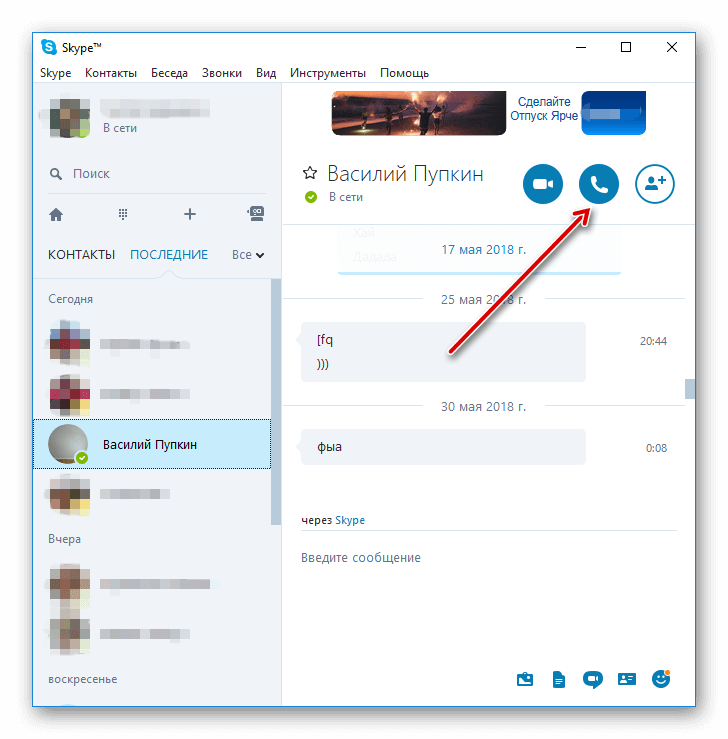
- Соединяемся с пользователем и наслаждаемся диалогом.
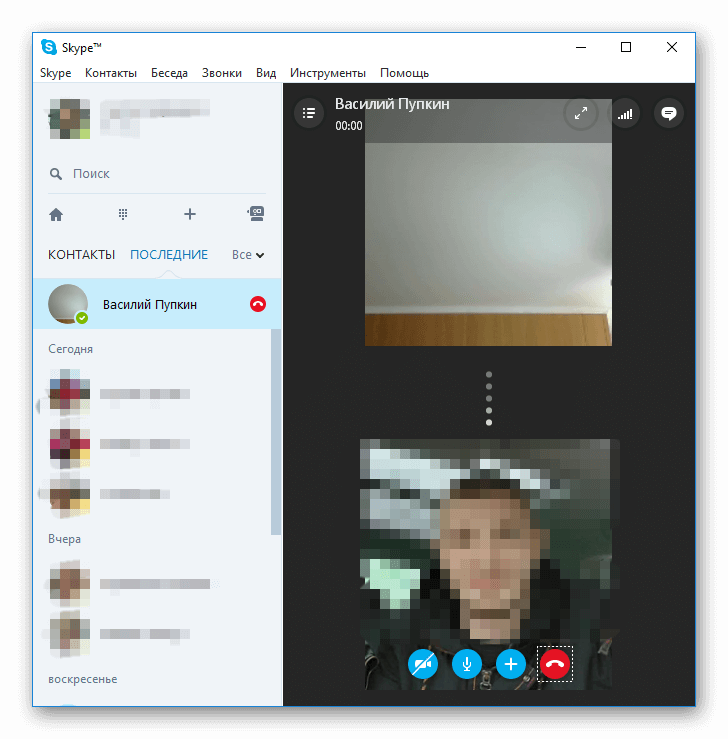
Вышеописанная процедура не требует серьезных усилий, однако важность освоения этого функционала сложно недооценить.
Звоним на телефон
Наговорившись с другом внутри сети, вас тянет обсудить насущные вопросы с родственниками, которые еще не освоили рассматриваемый мессенджер.
Поэтому пополняем баланс учетной записи и приступаем к разбору звонков со Скайпа на телефон. С этой целью приведем несколько пунктов, иллюстрирующих особенности процедуры:
- Запускаем мессенджер, кликаем на вкладку «Набрать номер».
- В предложенное поле вводим номер в международном формате (дополнительно указывается код страны).
- Нажимаем зеленую кнопку и наслаждаемся высоким качеством общения со знакомыми.
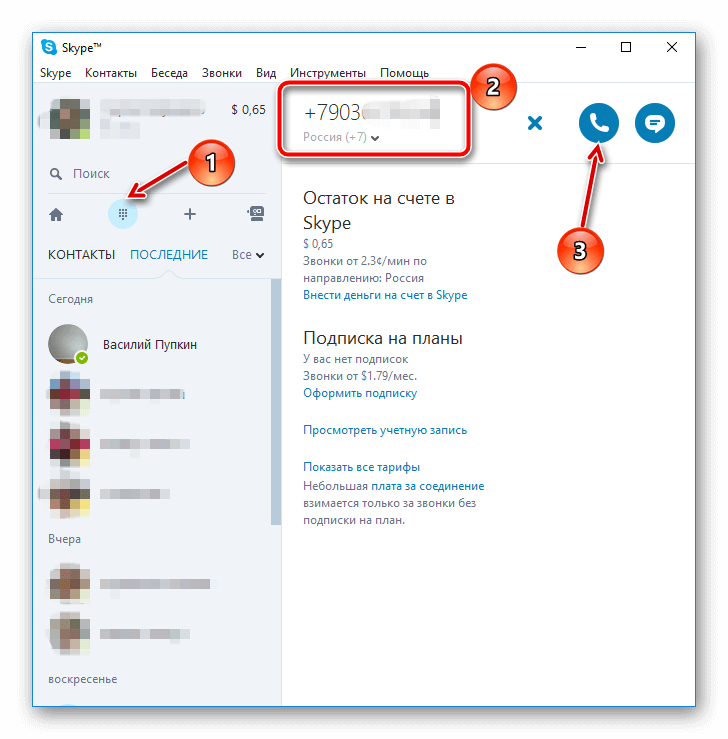
Звоним с телефона на Скайп
Услуга также платная, а размер платы несколько больше стандартных манипуляций. Для звонка в Скайп с мобильного понадобиться Номер Скайп. Что бы его активировать, понадобится:
После покупки Номера Скайп передайте его вашим знакомым и они смогут связаться с вами просто позвонив по этому номеру. Звонок вы сможете принять прямо в Skype как обычный звонок.
Совершение тестовых звонков
Тестовый звонок в Скайпе предназначен для проверки пользовательских настроек, работоспособности устройств ввода и вывода.
Для претворения задуманного в жизнь выбираем контакт службы поддержки мессенджера (Echo / Sound Test Service) и кликаем на синюю кнопку вызова абонента.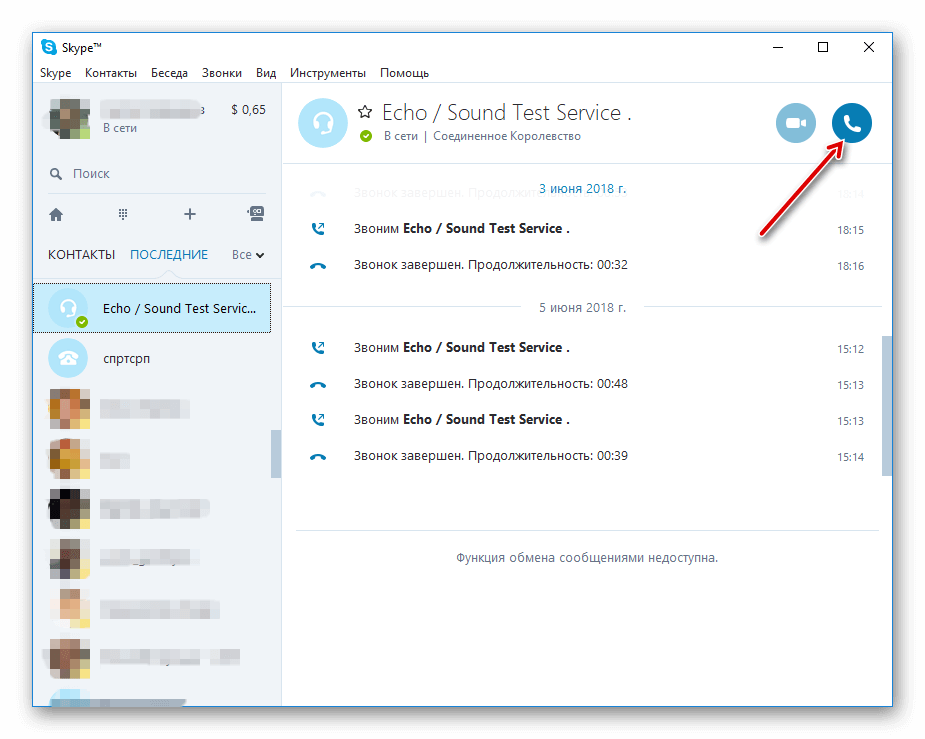
Содержание
- Технические требования
- Установка программы
- На телефон
- Выполнение звонков
- Дополнительные возможности
- Полезные советы
- Частые вопросы
- Видео по теме
Сейчас Skype является популярным сервисом, с помощью которого можно организовать бесплатное видеообщение, обмениваться текстовыми сообщениями, файлами. Также с его помощью можно звонить на мобильные и стационарные телефоны по всему миру. Такая услуга платная, но имеет фиксированную стоимость независимо от страны. Подробнее рассмотрим, как позвонить по Скайпу с компьютера и мобильного телефона.
Технические требования
Чтобы разговаривать по Скайпу, кроме самой программы и компьютера (ноутбука, смартфона, планшета), необходимо присутствие микрофона и колонок (или другого источника звука). Можно использовать гарнитуру. Это специальное устройство, которое объединяет микрофон и наушники. Также подойдет беспроводная Bluetooth гарнитура, которую Skype распознает без проблем.
Невозможно организовать видеозвонок и без веб-камеры. Она может быть уже встроенной, как в ноутбуках или телефонах, или ее нужно покупать отдельно и подключать к компьютеру.
На заметку:
Для организации качественной видеосвязи необходимо позаботиться о бесперебойном доступе к интернету. Для работы с аудио потребуется канал от 128 кбит/сек, для видео – от 512 кбит/сек.
Установка программы
Установить Скайп можно как на компьютер, так и на телефон.
![]()
На компьютер
Если первый раз планируете пользоваться Скайпом, и он не установлен на вашем компьютере, используйте следующую инструкцию:
- Скачайте Скайп на свой компьютер через официальный сайт разработчика программы. Используйте ссылку https://www.skype.com/ru/.
- Скачайте файл-установщик, который подходит под вашу операционную систему, и запустите его.
- Скайп автоматически установится на компьютере, после чего запустится стартовая страница для входа или регистрации. Нажмите на кнопку «Войти или создать».
- Впишите данные для входа (e-mail, телефон или логин, пароль) или нажмите «Создать ее», чтобы начать регистрацию.
- Откроется страница для ввода данных для последующего входа в систему. Укажите свое имя, придумайте Skype имя (идентификатор, по которому пользователя смогут находить другие люди) и пароль.
- Впишите свой e-mail, регион проживания, дату рождения и прочие личные данные. Особенно внимательно отнеситесь к вводу электронной почты. Указывайте реальный адрес. В случае потери пароля его можно будет восстановить через e-mail.
- После установки можете сразу звонить по Скайпу.




На заметку:
Скачать и установить Скайп на свой компьютер можно совершенно бесплатно.
На телефон
Чтобы осуществлять видеовызовы через телефон, нужно скачать на него специальное приложение:
| Андроид | https://play.google.com/store.skype.raider&hl=ru&gl=US |
| Айфон | https://apps.apple.com/r4878510 |
Если используете Скайп впервые, на телефоне можете сразу же зарегистрироваться. Нужно указать свои личные данные, придумать Skype имя, пароль. Также в приложение можно войти по тем же данным, что и в программу на компьютере.
Выполнение звонков
Звонить через Скайп можно через компьютер, ноутбук или через приложение на телефоне. Такие звонки совершенно бесплатны.
Через компьютерную программу
Чтобы поговорить со своим другом или знакомым через Скайп, выполните следующее:
- Запустите Скайп на своем устройстве.
- Перейдите к контактам и найдите в списке нужного абонента.
- Кликните на иконку с камерой возле имени друга. Также для начала разговора можно нажать правой кнопкой мыши на контакте и выбрать соответствующий пункт в меню.
- Видеосвязь установится сразу. Нужно дождаться, когда звонок подтвердит другой человек, после чего можно начать разговор.
- Для завершения вызова нажмите на красную кнопку с трубкой, находящуюся под строкой со временем разговора.


Через мобильный
Не менее удобно общаться через мобильное приложение Скайп:
- Запустите приложение на своем смартфоне.
- В списке абонентов найдите необходимый контакт.
- Запустите беседу с пользователем и в верхней части экрана кликните на значок с камерой.

На заметку:
Также связаться с абонентом в Скайпе можно другим способом. Найдите друга в списке контактов и зажмите эту строчку. Отобразится меню, в котором кликните «Позвонить».
Звонки на сотовые и стационарные телефоны
Еще одна полезная функция – звонки через скайп на телефон (стационарный или сотовый по всему миру). Данная опция платная. Чтобы воспользоваться ею, нужно пополнить свой счет с помощью банковской карты.
Чтобы совершить звонок на телефон, нажмите на значок вызова в левой части экрана. Появится окно, в котором будет отображаться баланс на счету абонента. Там же можно ознакомиться с тарификацией звонков и совершить вызов.

Такие звонки через Скайп доступны только в голосовом формате
Дополнительные возможности
При общении в Skype пользователям доступно множество дополнительных функций:
- Обмен сообщениями. Может происходить непосредственно во время видеозвонка. Для этого в самом низу экрана отображается строчка, где можно набирать текст, добавлять смайлики, картинки.
- Отправка файлов. Если нужно отправить собеседнику документ, не обязательно прерывать звонок. Выберите команду «Поделится», после чего нажмите «Отправить файл». Другому абоненту необходимо подтвердить получение документа. Ему нужно нажать «Сохранить как».
- Демонстрация экрана. Выбор данной опции позволяет показать собеседнику все, что происходит на экране вашего компьютера.
Полезные советы
Совет №1
При совершении онлайн-вызовов могут возникать неполадки. Перечень самых частых проблем и способы их устранения:
- При зависании картинки или звука завершите вызов и перезагрузите программу.
- Если изображение передается с задержками, проверьте качество соединения с интернетом.
- При отсутствии картинки проверьте настройки камеры, при необходимости переустановите драйвера.
Совет №2
Через Skype можно организовать звонки с участием нескольких человек (до пяти) – видеоконференции. Чтобы запустить ее, перейдите в раздел «Контакты» и в верхней части экрана нажмите «Конференция». Кликните «Старт», что приведет к отправке приглашений всем участникам разговора.
Частые вопросы
Можно ли или нет ответить на звонок в Скайпе без видео?
Да. При появлении входящего вызова нажмите «Ответить без видео». Если захотите, во время разговора в любой момент можно включить камеру.
Можно ли позвонить со Скайпа на мобильный бесплатно?
Нет. Чтобы звонок был бесплатным, попросите друга установить на свой мобильный приложение Скайп.
На чтение 5 мин. Просмотров 449 Опубликовано 16.08.2019
Содержание
- Мобильные приложения Skype предоставляют ту же бесплатную услугу, что и настольное приложение
- Загрузите и установите приложение Skype
- Совершая бесплатный звонок из Skype в Skype
- Особенности приложения Skype
- Skype-совместимые устройства
- Skype Платные звонки
Мобильные приложения Skype предоставляют ту же бесплатную услугу, что и настольное приложение
Мобильные приложения Skype доступны для телефонов Android, iPhone, мобильных устройств iPod Touch, телефонов Windows 10, телефонов Blackberry и планшетов Android и iPad. Мобильное приложение можно бесплатно загрузить из Google Play, Apple App Store и Blackberry World. Приложение предоставляет те же бесплатные звонки Skype-Skype и другие функции, популярные в версиях Skype для ПК и браузера.
Загрузите и установите приложение Skype
Версии приложения для Android, iOS и Blackberry похожи.
- Зайдите в магазин приложений для вашего конкретного устройства.
- Введите Skype в поле поиска.
- Нажмите кнопку скачать , чтобы загрузить приложение Skype на телефон.
- Откройте приложение Skype и войдите в свою учетную запись Skype или Microsoft. Если у вас нет учетной записи, нажмите кнопку Войти или создать и введите свои данные, чтобы создать учетную запись.
- Вас могут попросить выбрать тему, в зависимости от вашего устройства, и вас попросят дать приложению разрешение на синхронизацию с контактами на вашем телефоне. Если вы не хотите предоставлять Skype доступ ко всем своим контактам, вы можете добавлять людей по отдельности.
- Приложение запрашивает доступ к микрофону и камере вашего телефона для облегчения голосовых и видеозвонков и разрешения отправлять вам уведомления.
Позже вы можете изменить в разрешениях своей учетной записи любой из параметров, выбранных во время установки.
Совершая бесплатный звонок из Skype в Skype
Звонки из Skype в Skype бесплатны. Когда вы звоните на мобильный или стационарный номер кому-то, у кого нет службы Skype, вам нужен Skype Credit или подписка для покрытия стоимости. Чтобы сделать бесплатный звонок из Skype в Skype:
- Нажмите на значок + в приложении и выберите Новый вызов. Вы также можете позвонить, нажав значок телефонная трубка в верхней части приложения, чтобы открыть список самых последних вызовов, который включает звонки Skype-Skype и Skype-to звонки на стационарные или мобильные телефоны.
- В списке контактов нажмите контакт , которому хотите позвонить. Человек должен иметь учетную запись Skype, чтобы звонок был бесплатным. Вы также можете выбрать любого из вашего списка контактов, который активен и находится в сети, как показано цветной точкой на фотографии профиля человека. Эта опция более важна, когда вы используете Skype для чата, а не для звонка.
- Когда вы закончите разговор, выберите завершить звонок , если трубка направлена вниз.
Особенности приложения Skype
Используйте приложение Skype на своем мобильном телефоне для отправки и получения бесплатных сообщений, а также голосовых или видеозвонков и звонков через Skype Credit. Функции варьируются в зависимости от модели телефона, но большинство устройств поддерживают следующее:
- Бесплатные голосовые звонки всем, у кого есть Skype на любом устройстве.
- Недорогие звонки на стационарные, мобильные телефоны и в другие страны.
- Переадресация
- Обмен мгновенными сообщениями.
- Личные видеозвонки.
- Групповые аудиовызовы до 25 человек. Количество видеопотоков, допустимых для видеовызова, зависит от устройства.
- Голосовые сообщения.
- Бесплатный обмен сообщениями для индивидуальных или групповых чатов.
- СМС сообщения.
- Смайлов.
- Делитесь фотографиями, видео и документами до 300 МБ на файл.
Приложение Skype подключается через Wi-Fi или сотовый тарифный план. Безлимитный тарифный план рекомендуется для пользователей без Wi-Fi. IPod Touch и планшеты без учетной записи сотовой связи подключаются только через Wi-Fi.
Skype-совместимые устройства
С помощью приложения Skype вы можете подключиться к другому пользователю Skype на любой платформе, включая компьютеры Windows, Mac и Linux, а также пользователей Xbox One.
Skype предлагает ограниченные возможности для умных часов Apple и Wear OS (ранее Android Wear). Вы можете получать и отвечать на чаты, отправлять смайлики и управлять входящими звонками на ваших часах.
Вы можете совершать бесплатные звонки через Skype на бесплатные номера в США. Однако вы не можете набрать 911 или другой номер службы экстренной помощи.
Skype Платные звонки
Если вы хотите звонить людям, у которых нет учетных записей Skype, вам понадобится подписка Skype, кредит Skype или другой метод оплаты по факту:
- Подписка Skype – это ежемесячный тарифный план, который позволяет совершать звонки на стационарные телефоны без ограничений или с фиксированной минутой. Если вы делаете много звонков, выберите эту опцию. Подписка продлевается автоматически и предлагает экономию по стандартным тарифам Skype.
- Кредит Skype – это вариант с оплатой по мере использования. Просто купите Skype Skype и позвоните кому угодно по низким ценам. Если вы делаете всего несколько звонков, это лучший вариант, чем подписка.
- Номер Skype – это местный номер, который вы получаете по Skype и сообщаете людям, которые могут звонить вам, где бы они ни находились, в том числе из некоторых других стран.
- Skype to Go предназначен для обеспечения доступности международных звонков. Вы связываетесь со Skype и сообщаете службе международный номер, по которому хотите позвонить, и Skype дает вам новый, другой номер для набора. Тарифы низкие, и не требуется интернет или тарифный план.
Мы тебе сегодня расскажем, как звонить по Скайпу бесплатно с компьютера, тем более, это совсем не сложно. Конечно, в первую очередь, Skype – это программа, с помощью которой можно позвонить. Звонки можно совершать на компьютер, ноутбук, планшет или телефон, где установлена программа, а также на сотовые и стационарные телефоны. Ну и конечно, видеосвязь – главная фишка Скайпа.
Если ты звонишь друзьям на мобильный или стационарный телефон, стоит предварительно ознакомиться с тарифами на звонки в Скайпе.
Подготовка
Или что нудно сделать, прежде, чем звонить через Скайп.
-
- Конечно, в первую очередь, нужно установить Скайп. Не важно, какая у тебя операционная система – версии приложения есть практически для любой. Однако, рекомендуем проверить качество связи – интернет должен работать бесперебойно, иначе звонок может прерываться и вылетать.
- Установил Скайп? Теперь, чтобы позвонить по Скайпу, нужно зарегистрироваться (создать свою учетную запись). Процесс также совсем не сложный – ты укажешь свой номер телефона или действующий электронный почтовый ящик, введешь код подтверждения, представишься – и вот ты уже пользователь, а значит, можешь позвонить через Skype бесплатно на телефон, компьютер и другие устройства, где установлена эта программа.

- Чтобы не возникло сложностей во время общения, проверь, как подключена и хорошо ли работает дополнительная аппаратура (веб камера, динамики и микрофон). Зайди в настройки программы, отрегулируй громкость и качество изображения. Кстати, провести небольшой тест программа предложит тебе сразу же после установки.
Звонки через Скайп
Как звонить по Скайпу бесплатно? Ты можешь совершать простые и видеозвонки, писать сообщения, устраивать конференции с несколькими абонентами, и все это будет бесплатно. Но только в том случае, когда у твоего оппонента тоже установлен Skype. То есть, вся бесплатная связь – только внутри Скайп. Вот как позвонить по Скайпу бесплатно с компьютера:
-
- Открой список контактов и найди нужного человека. Если в твоем списке его нет – воспользуйся «Поиском»

- Для простого звонка нажми кнопку «Позвонить»

- Для видеосвязи жми «Видеозвонок»

- Ты можешь общаться сразу с несколькими абонентами – просто нажми «+», чтобы добавить собеседников, а после «Позвонить» или «Видеозвонок»
- Когда разговор подойдет к концу, заверши его, нажав на значок с красной телефонной трубкой. Если ты хочешь развлечься, узнай, как изменить голос в Скайпе clownfish и посмеши друзей.

SkypeOut
Как бесплатно звонить по Скайпу на мобильный или стационарный телефон? Ничего не заплатить не получится, на твоем счету SkypeOut все же должна быть некоторая сумма. С расценками и тарифами ты можешь ознакомиться в нашей статье «Стоимость звонков по Скайп».
Благодаря SkypeOut, ты можешь пообщаться с человеком на любом конце земного шара, набрать абсолютно любой номер, главное, сделать это правильно:
- Пополни счет Скайп (например, с помощью банковской карты)

- Если звонить по Скайпу ты будешь регулярно, есть смысл задуматься о подписке и значительно сэкономить на связи
- Найди нужный номер в списке контактов и нажми на зеленую телефонную трубку рядом
- А можно открыть панель набора номера и набрать нужные цифры. Не забывай прописывать код страны и населенного пункта в международном формате.
Как видишь, общаться через Скайп совсем не сложно. А в случае, если возникли какие-либо неполадки, читай нашу статью о том, почему Skype не звонит и не принимает звонки.
60.3%
пользователей считают эту статью полезной.
-
Возможности Скайп (Skype) для связи с родными и друзьями
-
Как позвонить со скайпа на телефон (стационарный)
-
Как звонить со скайпа на телефон (мобильный)
-
Заключение
Как позвонить со скайпа на телефон, этот вопрос иногда возникает у пользователей программы скайп. В данной статье мы разберем вопрос, как можно звонить со скайпа на стационарные и мобильные телефоны, а так же узнаем о возможностях скайпа.
Возможности Скайп (Skype) для связи с родными и друзьями
 Здравствуйте друзья! Скайп – это приложение для звонков, которое позволяет бесплатно общаться пользователям по всему миру. Вы можете звонить по скайпу бесплатно с любой точки мира. Но есть одно условие. Программа скайп должна быть установлена как с одной, так и с другой стороны на компьютере или смартфоне.
Здравствуйте друзья! Скайп – это приложение для звонков, которое позволяет бесплатно общаться пользователям по всему миру. Вы можете звонить по скайпу бесплатно с любой точки мира. Но есть одно условие. Программа скайп должна быть установлена как с одной, так и с другой стороны на компьютере или смартфоне.
Если Вы работаете на смартфоне, то скайп можете установить на него. И тогда можно звонить со смартфона по скайпу на компьютер (ноутбук) и наоборот. Важно, чтобы скайп был установлен на компьютере, на телефоне – аккаунт у Вас будет один и тот же. Далее рассмотрим возможности скайп:
- Звонить со скайпа на любой телефон. Эта возможность уже давно используется пользователями. Звонки со скайпа можно осуществлять как на стационарные телефоны, так и на обычные мобильные (кнопочные) телефоны.
- Организация чатов в скайпе. Данная функция позволяет Вам создавать своего рода группы, где Вы сможете отправлять сообщения большому количеству людей, переписываться с ними и скидывать им различные файлы (видео, музыку, фото). Вы можете переписываться и с одним человеком, можете ему отправлять файлы.
- Голосовое общение. В скайпе можно общаться не только через веб-камеру, но и голосом. Разработчики скайпа сделали всё так, чтобы пользователям было удобно выбирать, какие инструменты для звонка использовать.
- Видео-звонки. Живое общение в скайпе предусмотрено. Если на Вашем компьютере работает встроенная веб камера, то Вас будет видеть другой человек по ту сторону экрана.
- Запись видео во время разговора. Совсем недавно, скайп обновился, и запустил новую функцию, которая позволяет записывать разговор в скайпе и сохранять его в формате видео.
- Вы можете делать снимок экрана, можете демонстрировать свой экран собеседнику. Это удобно, если Вы хотите ему показать, как делать то, или иное действие. Например, можете по скайпу обучать другого человека.
- Можно общаться по скайпу в режиме видео группами, но здесь есть ограничение – общаться может одновременно не больше 10 человек.
Это самые основные возможности скайпа, которые перечислены выше. Дальше, мы разберем вопрос, как позвонить со скайпа на телефон.
к оглавлению ↑
Как позвонить со скайпа на телефон (стационарный)
Многие люди пожилого возраста не работают на компьютере, у них нет скайпа. У людей пожилого возраста часто отсутствуют смартфоны, где есть возможность установки скайпа. Как правило, у них кнопочные телефоны, где скайп установить в принципе нельзя.
Как быть, если родные хотят с ними связаться, но звонить по обычному и сотовому телефону дорого?
Есть вариант позвонить родным старшего поколения из своего скайпа на обычный телефон. Кстати, это намного дешевле, чем звонить с обычного телефона. Теперь перейдем к вопросу, как позвонить со скайпа на телефон?
Здесь всё достаточно просто. Для начала запустите программу скайп и пополните счет. Затем наведите курсор мышки на панель набора номера (Рисунок 1).

Далее у Вас откроется панель, в которой нужно ввести номер стационарного телефона. Чтобы совершить звонок, введите в начале номера +7 (это телефонный код для России), потом код города (если это Москва то её код 495), а дальше пишите обычный номер телефона (Рисунок 2).

Данная услуга, поможет Вам звонить со скайпа на стационарные телефоны. Услуга эта платная, здесь все зависит от времени разговора.
к оглавлению ↑
Как звонить со скайпа на телефон (мобильный)
Как звонить со скайпа на телефон? Здесь практически всё то же самое, что и в первом варианте. Покажу наглядно, как набирать номер телефона и соединяться с другими пользователями. Давайте введём в панели набора номера любой номер и нажмём кнопку «позвонить». Например, мы будем звонить на Укарину. Для этого Вам надо набрать телефонный код Украины — +380 и далее номер телефона, на который хотите позвонить.
Использование инструмента для звонков со скайпа на телефон делает его полностью открытым для общения. Сейчас мобильная связь стоит гораздо дороже, чем звонки по скайпу на телефон. Например, позвонив со скайпа на кнопочный мобильный телефон с России на Украину, стоимость 10 минутного разговора, обойдется в 1,3$. Кстати, оплату Скайп принимает в долларах. Положить на счет нужно не менее 5 $. Пополнять баланс будете по мере его расхода.
к оглавлению ↑
Заключение
В этой статье мы рассмотрели вопрос – как позвонить со скайпа на телефон. Благодаря скайпу, Вы можете звонить своим родным. Если Вы будете использовать скайп и звонить с него на любые телефонные номера, то Вы значительно сэкономите свой бюджет!
С уважением, Иван Кунпан.
P.S. Программа Скайп имеет много особенностей. Если у Вас возникнут вопросы по работе в этой программе, можете прочитать на блоге статьи:
Скайп перешел на арабский, как изменить язык;
Как убрать в скайпе всплывающее окно;
Как включить демонстрацию экрана в старой версии Скайп;
Заработок в скайпе на онлайн консультациях.
Просмотров: 16271
Skype — это популярный мессенджер для бесплатного общения с пользователями со всего света. Разработчики дали возможность подключить к системе записывающие устройства, что расширило варианты взаимодействия между знакомыми и друзьями.
Поэтому сегодня мы поговорим о том, как позвонить по Скайпу. Также в процессе повествования рассмотрим несколько подходов для реализации задуманного, в зависимости от используемой версии мессенджера.
Содержание
- Варианты использования доступного функционала
- Как позвонить со Скайпа в Скайп
- Как позвонить со Skype на мобильный телефон
- Как позвонить на Скайп с мобильного телефона
- Как совершить тестовый звонок в Skype
- Итоги
Варианты использования доступного функционала
Есть несколько вариантов взаимодействия с возможностями мессенджера, заложенными командой разработчиков. Подходы разные, поэтому рассмотрим особенности процедуры подробнее.
Для удобства восприятия разобьем дальнейшее повествование на несколько логических блоков.
Как позвонить со Скайпа в Скайп
Чтобы набрать другого пользователя в системе, важно, чтобы он был у вас в списке контактов, то есть принял вашу заявку перед стартом общения. Если все условности были соблюдены:
- Запускаем ПК и вводим данные для авторизации в Skype.
- Пролистываем перечень бесед с пользователями до нахождения нужного.
- Кликаем по уменьшенной копии аватарки его учетной записи.
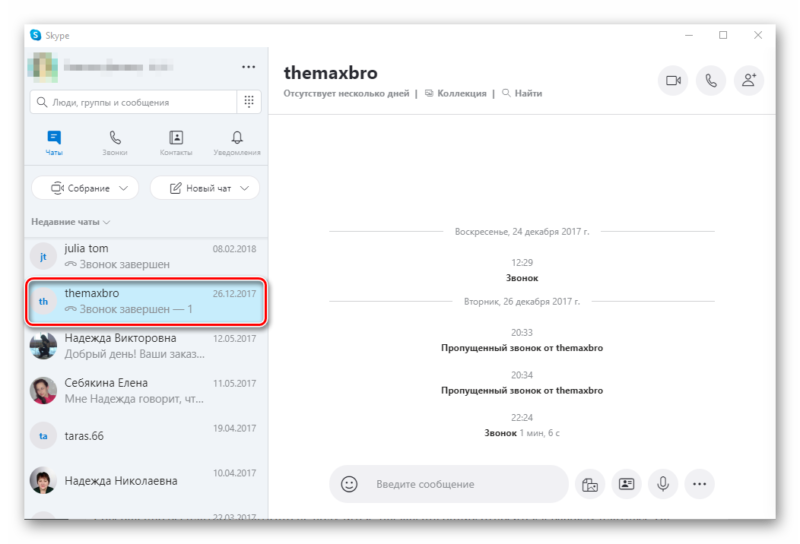
- Справа автоматически открывается беседа.
- Активируем функциональную кнопку в виде телефонной трубки в правом верхнем углу пользовательского окна.
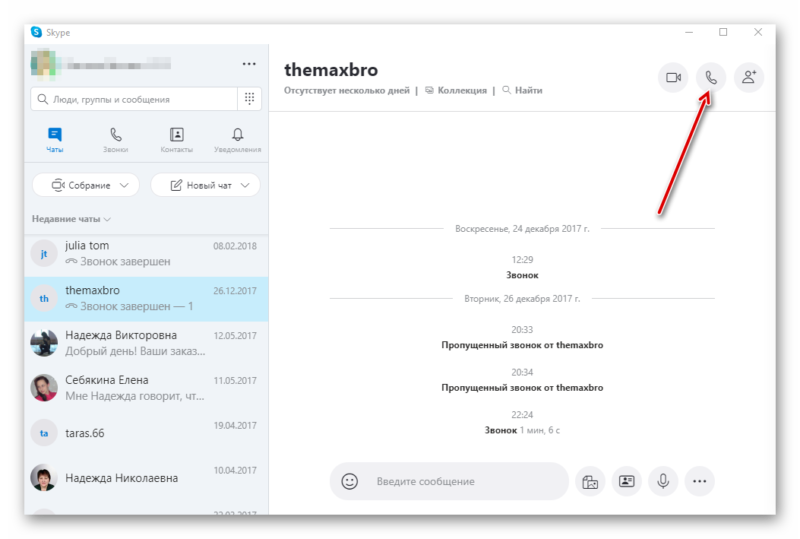
- Подтверждаем серьезность намерений.
Система автоматически начнет соединение с выбранным контактом, как только связь установится, пойдут гудки и человеку достаточно одного клика для начала разговора.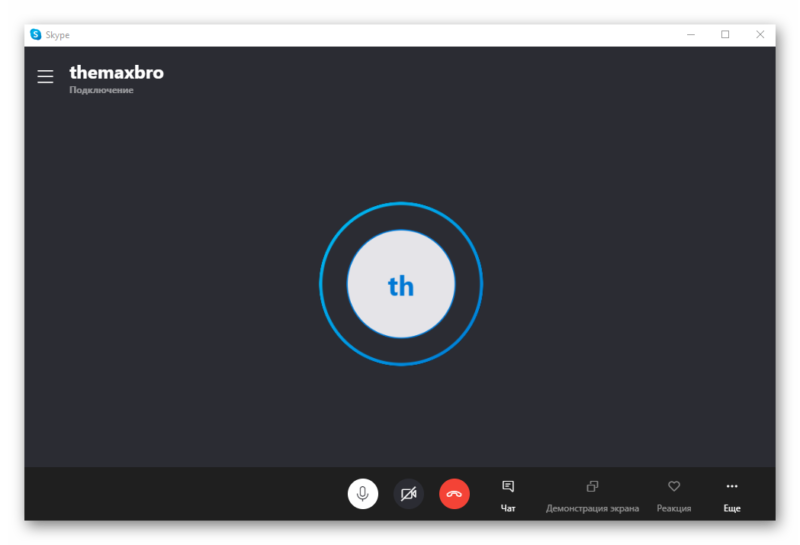
Если с этим пока все понятно, тогда двигаемся дальше по статье.
Как позвонить со Skype на мобильный телефон
Совершенно бесплатно сделать это не получится, так как эта опция относится к разряду платных. На официальном сайте проекта есть информация об одноразовых платежах и стоимости минуты общения, можно также приобрести подписку с фиксированным количеством доступных минут и стоимостью.
Чтобы активировать этот функционал:
- Авторизуемся в Скайпе и кликаем по вкладке «Звонки» в верхней части пользовательского окна.
- В открывшейся шторке кликаем по «Бесплатная пробная версия» под сообщение «Со скайпа на телефон».
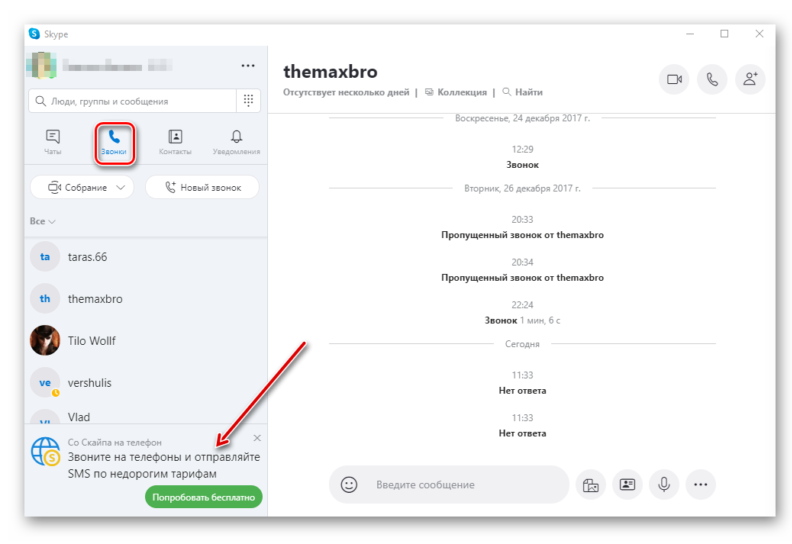
- Автоматически откроется окно с предложениями разработчиков.
После оплаты всех услуг, вы сможете добавить в контакты номера мобильных операторов связи и, контролируя количество доступных минут или их стоимость, общаться с людьми из других стран.
Если с этим пока все понятно, тогда двигаемся дальше по статье.
Как позвонить на Скайп с мобильного телефона
Если у вас установлен Скайп на смартфоне, то в телефонной книге автоматически сохранится список контактов из самого мессенджера. Для вызова человека на связь достаточно перейти к списку всех контактов, тапнуть по иконке человека, из выпадающего списка выбрать вариант соединения, и подтвердить серьезность намерений.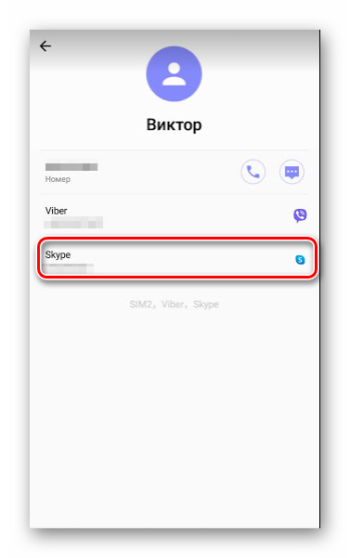
Система автоматически активирует Skype и приступит к созданию соединения с другим пользователем.
Как совершить тестовый звонок в Skype
Тестовый звонок в мессенджере позволяет откорректировать настройки устройств записи и воспроизведения звука, если нужно, проверить картинку с веб камеры.
Для претворения задуманного в жизнь:
- Вводим данные для авторизации и кликаем по трем горизонтальным точкам в левом верхнем углу пользовательского окна.
- В выпадающем списке выбираем вариант «Настройки».
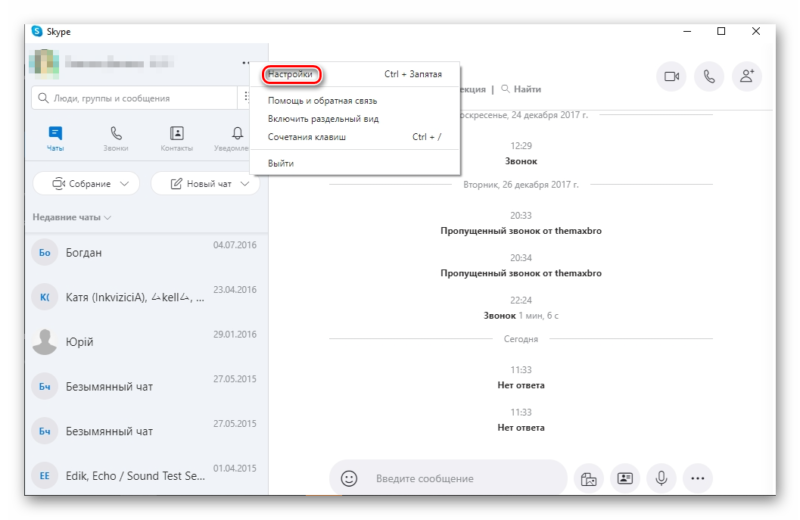
- Кликаем по вкладке «Звук и видео».
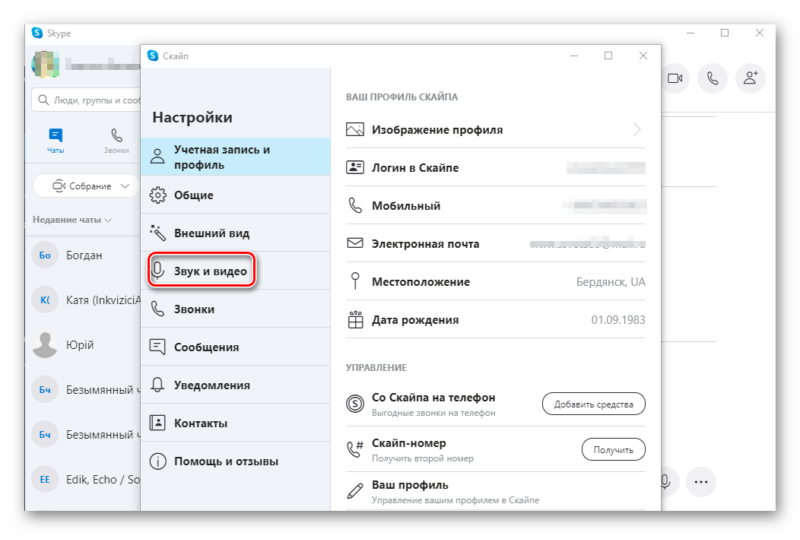
- Пролистываем открывшуюся страничку до упора.
- Кликаем по кнопке «Совершить тестовый звонок».
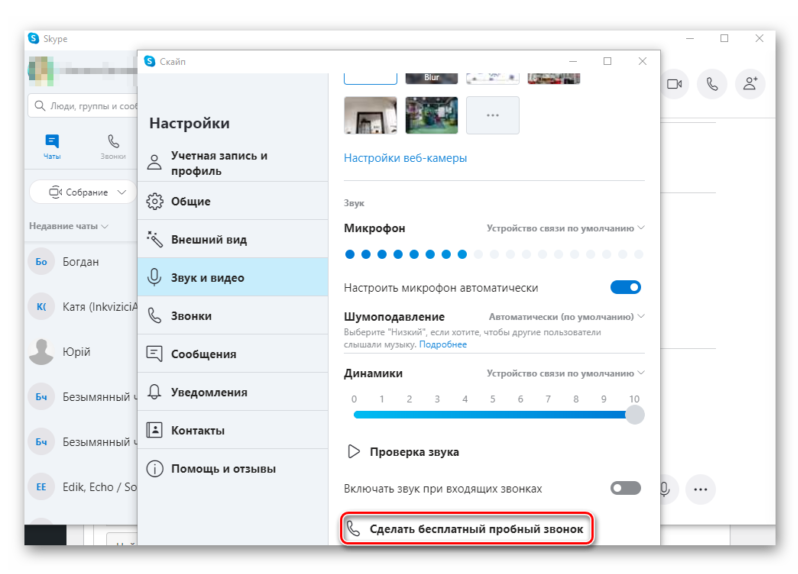
- Подтверждаем серьезность намерений.
Система даст несколько пробных гудков, после чего начнется непосредственный тест. За счет него можно определить проблемы с микрофоном и на месте их решить.
Итоги
Звонки в Skype — это удобный вариант связаться с пользователем системы или простым человеком в любой точке земного шара. Конечно, функция не бесплатна и придется пополнить виртуальный счет, однако оно того стоит.
Сама процедура выхода на связь с собеседником, при использовании микрофона и/или камеры, довольно проста в освоении и не потребует серьезных затрат времени и сил.
В статье представлена исчерпывающая информация по теме, так что вам, дорогие читатели, остается использовать полученные знания на практике. Пробуйте, и у вас все обязательно получится!
Мобильные приложения Skype доступны для телефонов Android, iPhone, мобильных устройств iPod Touch, телефонов Windows 10, телефонов Blackberry и планшетов для Android и iPad. Мобильное приложение — это бесплатная загрузка из Google Play, App Store от Apple и Blackberry World. Приложение обеспечивает те же бесплатные звонки Skype-to-Skype и другие функции, популярные на настольных и браузерах Skype-версиях.
Загрузка и установка приложения Skype
Приложения Android, iOS и Blackberry приложения похожи.
- Перейдите в магазин приложений для своего устройства.
- Войти Skype в поле поиска.
- Нажмите скачать чтобы загрузить приложение Skype на свой телефон.
- Открой Skype приложение и войдите в свою учетную запись Skype или Microsoft. Если у вас нет учетной записи, нажмите Войдите или создайте и введите свою информацию для создания учетной записи.
- Вас могут попросить выбрать тему в зависимости от вашего устройства, и вас попросят дать разрешение на синхронизацию с контактами на вашем телефоне. Если вы не хотите предоставлять Skype доступ ко всем своим контактам, вы можете добавлять людей по отдельности.
- Приложение запрашивает доступ к микрофону и камере вашего телефона, чтобы облегчить голосовые и видеозвонки и разрешить отправлять вам уведомления.
Заметка: Любой из параметров, которые вы выбираете во время установки, может быть впоследствии изменен в разрешениях вашей учетной записи.
Создание бесплатного Skype-to-Skype-звонка
Skype-to-Skype звонки бесплатны. Когда вы вызываете мобильный или стационарный номер для кого-либо, не пользующегося услугами Skype, вам нужен Skype Credit или подписка, чтобы покрыть расходы. Для бесплатного звонка:
- Чтобы начать бесплатный вызов Skype-to-Skype, нажмите + войдите в приложение и выберите Новый звонок. Вы также можете позвонить, нажав телефонная трубка в верхней части приложения, чтобы вытащить свой последний список звонков, который включает в себя звонки Skype-to-Skype и звонки Skype-на-стационарные или мобильные телефоны.
- Нажмите контакт вы хотите позвонить в свой список контактов. У человека должна быть учетная запись Skype, чтобы звонок был бесплатным. Вы также можете выбрать любого в списке контактов, который является активным и онлайн, как указано цветной точкой на изображении своего профиля. Этот параметр более важен, когда вы используете Skype для чата, а не для того, чтобы поместить вызов.
- По завершении вызова выберите конечный вызов вниз, чтобы повесить трубку.
Особенности приложения Skype
Используйте приложение Skype на своем мобильном телефоне для отправки и получения бесплатных сообщений, а также голосовых или видеозвонков и звонков по Skype. Особенности зависят от модели телефона, но большинство устройств поддерживают:
- Бесплатные голосовые звонки всем, кто имеет Skype на любом устройстве
- Недорогие звонки на стационарные телефоны, мобильные телефоны и международные адреса
- Переадресация вызова
- Обмен мгновенными сообщениями
- Видеоконференции лицом к лицу
- Групповые звуковые вызовы до 25 человек. Количество видеопотоков, разрешенных в видеовызове, зависит от устройства.
- Голосовые сообщения
- Бесплатный обмен сообщениями для индивидуальных чатов или групповых чатов
- SMS-обмен сообщениями
- смайлов
- Делитесь фотографиями, видео и документами до 300 МБ на файл.
Приложение Skype подключается через Wi-Fi или сотовый тарифный план. Для пользователей без Wi-Fi рекомендуется неограниченный план данных. IPod Touch и планшеты без сотовой учетной записи подключаются только через Wi-Fi.
Совместимые с Skype устройства
С помощью приложения Skype вы можете подключиться к другому пользователю Skype на любой платформе, включая компьютеры Windows, Mac и Linux, а также пользователей Xbox One.
Skype предлагает ограниченные возможности для смарт-часов Apple и Wear (ранее Android Wear). Вы можете получать и отвечать на чаты на часах, отправлять смайлики и управлять входящими вызовами на ваших часах.
Заметка: Вы можете бесплатно отправлять Skype звонки на бесплатные номера в США. Однако вы не можете набрать 911 или другой номер службы экстренной помощи.
Параметры оплаты по Skype
Если вы доберетесь до точки, где хотите совершать звонки людям, у которых нет учетных записей Skype, вам понадобится подписка Skype, кредит Skype или другой метод оплаты по мере необходимости. Они включают:
- Подписка на Skype это ежемесячный тарифный план, который позволяет совершать неограниченные или фиксированные минуты звонков на стационарные телефоны. Если вы совершаете много звонков, это путь. Подписка обновляется автоматически и позволяет сэкономить на стандартных ставках Skype.
- Кредит Skype это вариант с оплатой по мере необходимости. Просто купите Skype Credit и позвоните всем, кого хотите по низким ставкам. Если вы совершаете только несколько звонков, это лучший вариант, чем подписка.
- Номер Skype это местный номер, который вы получаете от Skype и предоставляете людям, которые могут позвонить вам, где бы они ни находились, в том числе из других стран.
- Skype для Go призвана сделать международные вызовы доступными. Вы связываетесь со Skype и говорите службе международный номер, который хотите позвонить, и Skype дает вам новый, другой номер для набора. Цены низкие, и нет необходимости в Интернете или плане данных.
